핸드폰으로 일상 사진은 물론 업무에 필요한 촬영까지 다 하다 보니, 어느 순간 용량이 금방 차는데요.
필요한 앱을 다운로드 하려고해도 용.량.부.족.
급하게 동영상이나 사진 촬영을 해야하는데 갑자기 또 용.량.부.족.

후다다닥 갤러리에 있는 사진부터 하나하나 정리해봅니다.
그런데 언제까지 이렇게 할 거냐고요..
갤러리의 사진이랑 동영상도 백업했고, 필요 없는 앱도 다 지웠고..
이제 깔아놓은 앱도 많지 않은데 왜 아직도 용량이 없는 거지?!!
.. 핸드폰을 바꿔야 하나ㅠ..

NONO!!
핸드폰은 아무 문제가 없습니다.
생각지도 못한 곳에서 용량을 잡아먹고 있었다!
바로 카카오톡 이미지, 동영상 파일입니다.
의외로 많은 분들이 모르시고 있더라고요.^^
카카오톡 이미지, 동영상 파일 정리
어렵지 않으니 차근히 따라와 보세요 :)
2가지만 정리해주시면 됩니다!
1. 카카오톡 각 채팅방에서 파일 삭제하기
카카오톡에서 이미지, 동영상을 자주 주고받는 경우, 알게 모르게 많은 파일이 쌓입니다.
이를 주기적으로 삭제해주는 것이 핸드폰 저장공간을 늘리는데 큰 도움이 되는데요.

먼저 파일을 많은 주고받는 사람과의 채팅창에 들어가서, 화살표 표시한 부분의 '메뉴 열기' 클릭해주세요.

맨 아래 우측에 '설정' 아이콘을 클릭.

설정 창 제일 하단에 '전체 파일 모두 삭제'를 해주시면 됩니다.
저는 주기적으로 삭제를 해서 사진, 동영상 파일의 용량이 크지 않은데, 처음엔 몇 GB가 쌓인 채팅방도 있더라고요!

'모두 삭제' 클릭.

이렇게 지우 고난 후 채팅방의 과거 채팅 기록을 스크롤해보면, 사진이 보이지 않을 거예요.
저의 경우 최근 2주가량의 사진과 동영상 파일은 안 지워지고 남아있더라고요.^^
2. 카카오톡 캐시 데이터 삭제하기
각 채팅창에서 정리를 마치셨다면 이번엔 캐시에 임시 저장된 데이터를 삭제하고 정리해줍니다.
참고로 캐시 정리는 각 채팅방에서 주고받은 사진, 동영상 등의 파일에 영향을 주지 않아요. 즉, 캐시 데이터를 삭제해도 각 채팅방의 사진, 동영상은 삭제되지 않으니 안심하세요^^

먼저 카카오톡 메인화면에서 오른쪽 상단의 '설정' 아이콘을 눌러주세요.

그다음 '전체 설정' 클릭.

메뉴 중 제일 하단에 '기타' 메뉴가 있죠. 클릭.
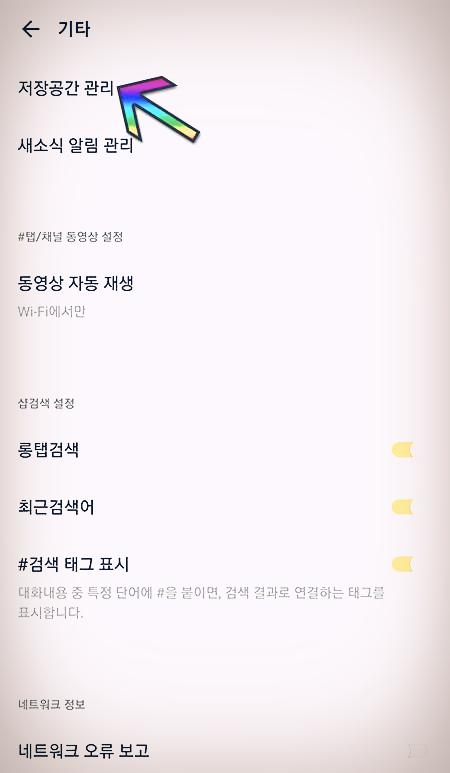
그다음, 상단의 '저장공간 관리'에 들어가시면,

이렇게 카카오톡 데이터 캐시에 저장된 용량을 확인하실 수 있어요.
평소에 한 번도 지우지 않았다면 아마 많은 용량이 차 있을 수 있습니다. 저는 1GB로 적지 않은 용량이 쌓여있네요!
'캐시 데이터 삭제' 클릭!

'모두 삭제' 눌러주시고요,

mp3 음악파일을 주고받으셨다면 '음악 캐시 데이터 삭제'도 지워주시면 됩니다.


이렇게 다 지우 고나니, 홀가분해진 여유공간을 바로 확인하실 수 있죠^^

간당간당했던 핸드폰 용량이, 1번과 2번의 정리를 끝낸 후 이만 치의 여유공간이 생겼어요.
3분이면 충분한!
카카오톡 파일 정리로 핸드폰 용량 늘리기 방법!
정기적인 청소로, 여유 있는 핸드폰 용량을 누리시길 바랍니다^^
'프로그램 활용팁 > 스마트폰' 카테고리의 다른 글
| 아이폰 아이패드 화면 녹화와 소리 설정 / 목소리 녹음하는 방법 (4) | 2021.01.20 |
|---|
